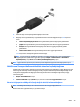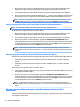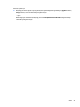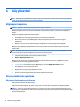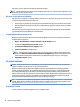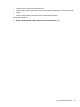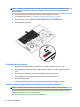User's Guide - Windows 7
1. Bir harici hub'ı (ayrıca satın alınır), bir DP-DP kablosu (ayrıca satın alınır) kullanarak bilgisayarınızda
DisplayPort'a bağlayın. Hub güç adaptörünün AC güç kaynağına bağlı olduğundan emin olun.
2. Harici görüntü aygıtlarınızı VGA bağlantı noktalarına ya da hub üzerindeki DisplayPort'lara bağlayın.
3. Birden fazla ekranın nasıl kurulacağı hakkında bilgi için fn + f4 tuşlarına basın. Bağlanan ekranlarınızdan
birini görmüyorsanız, her aygıtın hub'ın üzerinde doğru bağlantı noktasına bağlandığından emin olun.
NOT: Çoklu ekran seçenekleri arasında, bilgisayar ekranınızı tüm etkinleştirilmiş ekranlara yansıtan
Çoğalt ve bilgisayar ekranınızı tüm etkinleştirilmiş ekranlara uzatan Genişlet seçenekleri bulunur.
Ekranları bilgisayarlara Intel grafik (isteğe bağlı bir hub ile) kullanarak bağlama
NOT: Bir Intel grafik denetleyici ile 3 adede kadar ekran aygıtı bağlayabilirsiniz.
Birden fazla ekranı yapılandırmak için, şu adımları izleyin:
1. Bir harici hub'ı (ayrıca satın alınır), bir DP-DP kablosu (ayrıca satın alınır) kullanarak bilgisayarınızda
DisplayPort'a bağlayın. Hub güç adaptörünün AC güç kaynağına bağlı olduğundan emin olun.
2. Harici görüntü aygıtlarınızı VGA bağlantı noktalarına ya da hub üzerindeki DisplayPort'lara bağlayın.
3. Windows, DP hub'a bir monitör bağlandığını algıladığında, DisplayPort Topoloji Bildirimi iletişim
kutusu görüntülenir. Ekranlarınızı yapılandırmak için uygun seçenekleri tıklatın. Çoklu ekran seçenekleri
arasında, bilgisayar ekranınızı tüm etkinleştirilmiş ekranlara yansıtan Çoğalt ya da ekran görüntüsünü
tüm etkinleştirilmiş ekranlara uzatan Genişlet seçenekleri bulunur.
NOT: Bu iletişim kutusu görünmezse, her harici aygıtın hub üzerindeki doğru bağlantı noktasına
bağlandığından emin olun. Daha fazla bilgi için fn+f4 tuşlarına basın ve ardından ekrandaki yönergeleri
izleyin.
Ekranları bilgisayarlara Intel grafik (yerleşik hub ile) kullanarak bağlama
Dahili hub ve Intel grafik denetleyici ile aşağıdaki yapılandırmalara en fazla 3 görüntü aygıtı bağlayabilirsiniz:
●
İsteğe bağlı yerleştirme istasyonuna bağlanan iki 1920 x 1200 DP monitör + bir 1920 x 1200 VGA
monitör
●
İsteğe bağlı yerleştirme istasyonuna bağlanan bir 2560 x 1600 DP monitör + bir 1920 x 1200 VGA
monitör
Birden fazla ekranı yapılandırmak için, şu adımları izleyin:
1. Harici görüntü aygıtlarınızı bilgisayar veya yerleştirme istasyonu üzerindeki VGA bağlantı noktalarına ya
da DisplayPort'lara (DP) bağlayın.
2. Windows, DP hub'a bir monitör bağlandığını algıladığında, DisplayPort Topoloji Bildirimi iletişim
kutusu görüntülenir. Ekranlarınızı yapılandırmak için uygun seçenekleri tıklatın. Çoklu ekran seçenekleri
arasında, bilgisayar ekranınızı tüm etkinleştirilmiş ekranlara yansıtan Çoğalt ya da ekran görüntüsünü
tüm etkinleştirilmiş ekranlara uzatan Genişlet seçenekleri bulunur.
NOT: Bu iletişim kutusu görünmezse, her harici aygıtın hub üzerindeki doğru bağlantı noktasına
bağlandığından emin olun. Daha fazla bilgi için fn+f4 tuşlarına basın ve ardından ekrandaki yönergeleri
izleyin.
Miracast uyumlu kablosuz ekranları keşfedip bağlanma (yalnızca belirli
modellerde)
Miracast uyumlu kablosuz ekranları keşfedip bu ekranlara geçerli uygulamalarınızdan ayrılmadan bağlanmak
için aşağıdaki adımları izleyin.
40 Bölüm 5 Multimedya